Деякі числа з одним або кількома десятковими розрядами можуть відображатися для округлення на аркуші. Якщо це не результат застосування функції округлення, це може статися, якщо стовпець недостатньо широкий для всього числа. Це також може статися, якщо у форматі встановлено меншу кількість десяткових розрядів, ніж фактичне число.
Якщо, наприклад, ввести число в клітинку з загальним форматуванням (за замовчуванням для всіх клітинок на новому аркуші), то в Excel автоматично відображається менше десяткових розрядів, щоб число вміщалось у ширину пустої клітинки. Число в клітинці A1 нижче відображається округленим, але все ще відображається в рядку формул у верхній частині аркуша та використовується в обчисленнях.
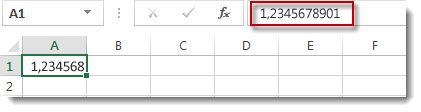
Щоб припинити округлення числа в клітинці, натисніть кнопку Збільшити розрядність 
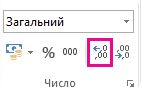
Якщо збільшити кількість десяткових розрядів, формат зміниться з Загальний на Числовий, а ширина стовпця зміниться автоматично.
Примітка.: Якщо ширина стовпця не змінюється та ######## відображається в клітинці, змініть ширину стовпця та висоту рядка , двічі клацнувши праву межу заголовка стовпця.
Збільшення кількості десяткових розрядів одночасно
Якщо у вас є багато округлених чисел або щоб числа взагалі не відображалися як округлені, можна збільшити кількість десяткових розрядів числового формату, а потім застосувати їх до чисел на аркуші.
-
На вкладці Основне натисніть кнопку

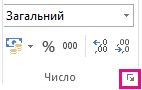
-
У списку Числові формати виберіть потрібний числовий формат і переконайтеся, що в ньому є десяткові розряди, як-от Числовий, Грошовий, Фінансовий, Відсотковий або Науковий.
-
У полі Кількість десяткових розрядів введіть кількість десяткових розрядів, які потрібно відобразити, і натисніть кнопку OK.
Збільшення кількості десяткових розрядів одночасно
Якщо у вас є багато округлених чисел або щоб числа взагалі не відображалися як округлені, можна збільшити кількість десяткових розрядів числового формату, а потім застосувати їх до чисел на аркуші.
-
На вкладці Основне в групі Число клацніть розкривний список Числовий формат > Інші числові формати.
-
У списку Числові формати виберіть потрібний числовий формат і переконайтеся, що в ньому є десяткові розряди, як-от Числовий, Грошовий, Фінансовий, Відсотковий або Науковий.
-
У полі Кількість десяткових розрядів введіть кількість десяткових розрядів, які потрібно відобразити, і натисніть кнопку OK.
Потрібна додаткова довідка?
Ви завжди можете поставити запитання експерту в спільноті Tech у розділі Excel чи отримати підтримку в спільнотах.










